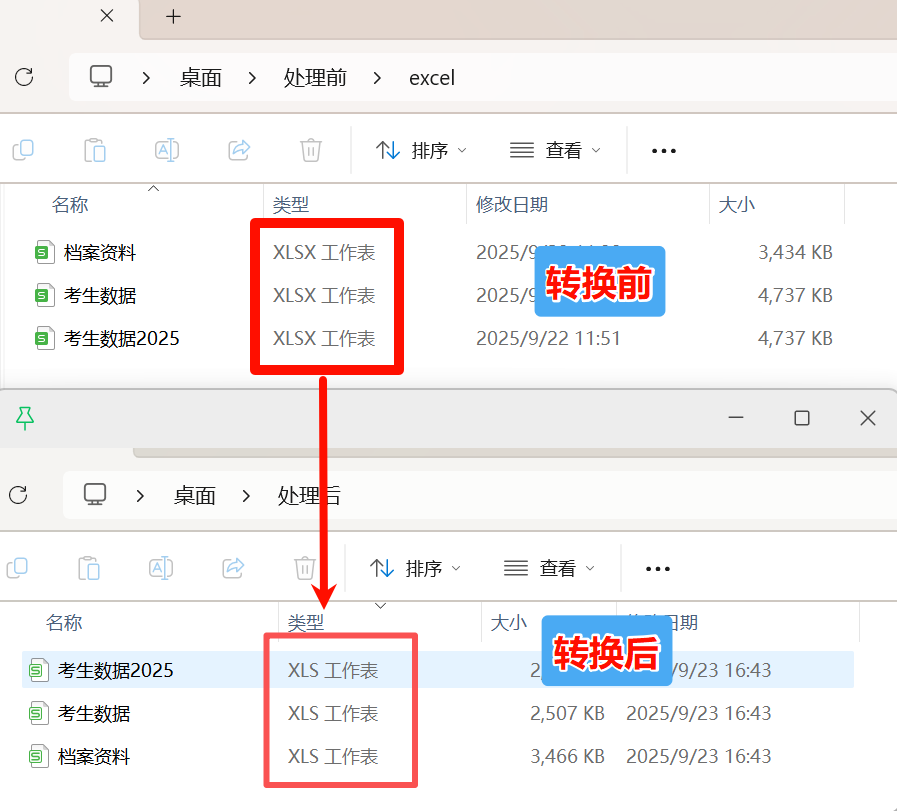Excel作为我们最常用的文档格式,经常需要进行各种格式的转换。当我们同时有很多个格式转换的时候,你都是怎样处理的呢?
“李姐,你知道怎样快速把这几十份 Excel 表格转成 PDF 吗?我手动弄了一上午,才弄完 10 个,下午还得交报表呢!”小苏脸上满是焦急。
李姐抬头看了看她,笑着说:“你咋还手动弄啊?用 Excel 格式批量转换工具,几分钟就能搞定上百份文件转换!之前我负责整理全公司的员工信息表,200 多份表格要转成.xls 格式,用批量转换功能, 2 分钟就弄完了,哪用得着耗一上午。”
小林听完感慨:“还有这好东西?我之前都不知道,手动转换不仅慢,还总担心出错。
其实,像小林这样被 Excel 格式转换难题困扰的职场人不在少数,而批量转换正是解决这一问题的 “利器”。今天就给大家分享一招,可以快速将大量的excel文件一键转为word、pdf、txt、json、svg、csv、html、图片等多种格式,不限制文档的数量,非常好用,赶紧来看看吧!
效果预览
以Excel文档xlsx格式转xls格式为例
操作步骤
第一步、打开「鹰迅批量处理工具箱」,左侧选择「Excel工具」,右侧在格式转换分类中选择「Excel 转换为其它格式」的功能。
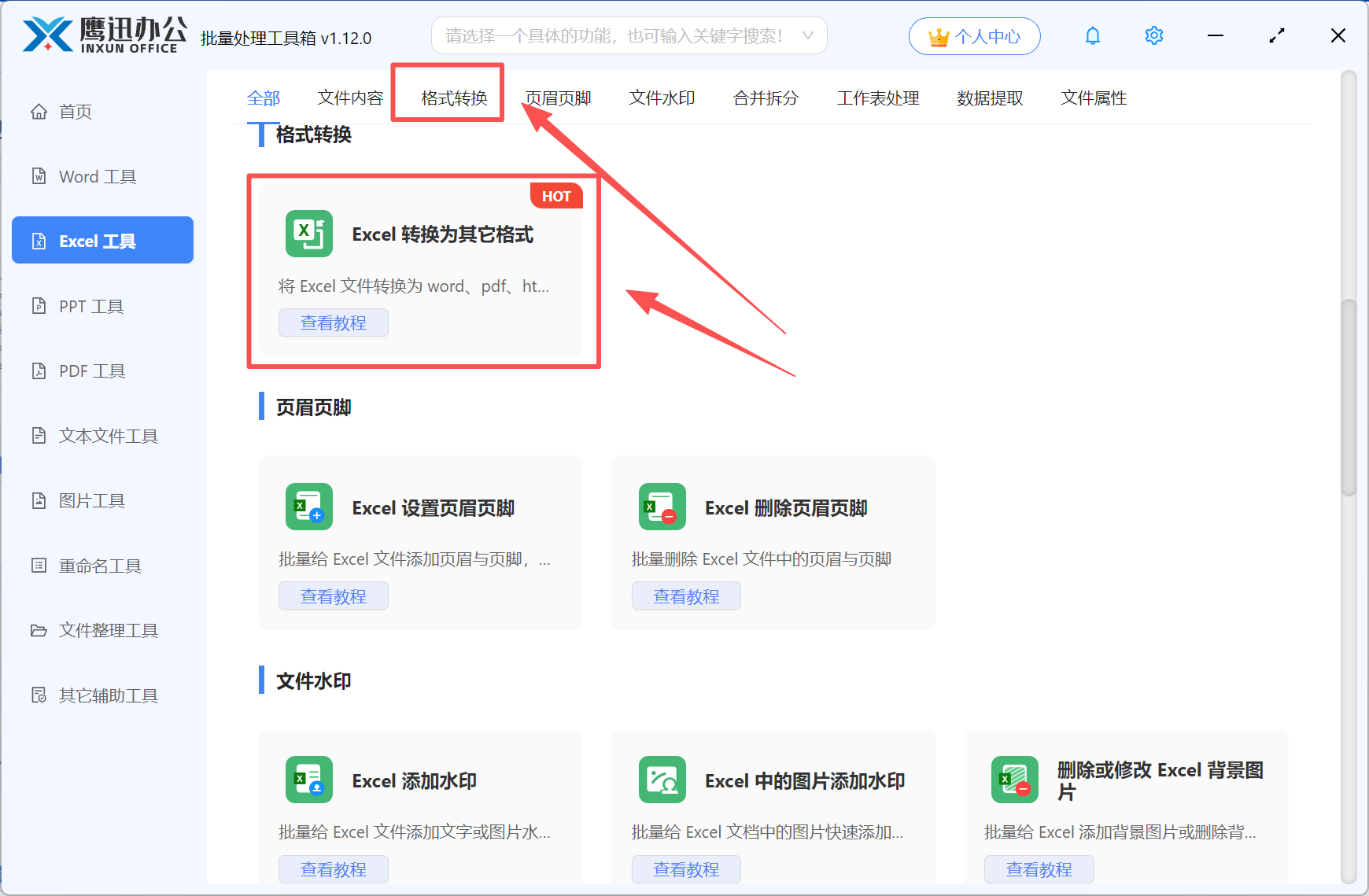
第二步、选择多个需要进行格式转换的 Excel 文档。

第三步:设置转换格式
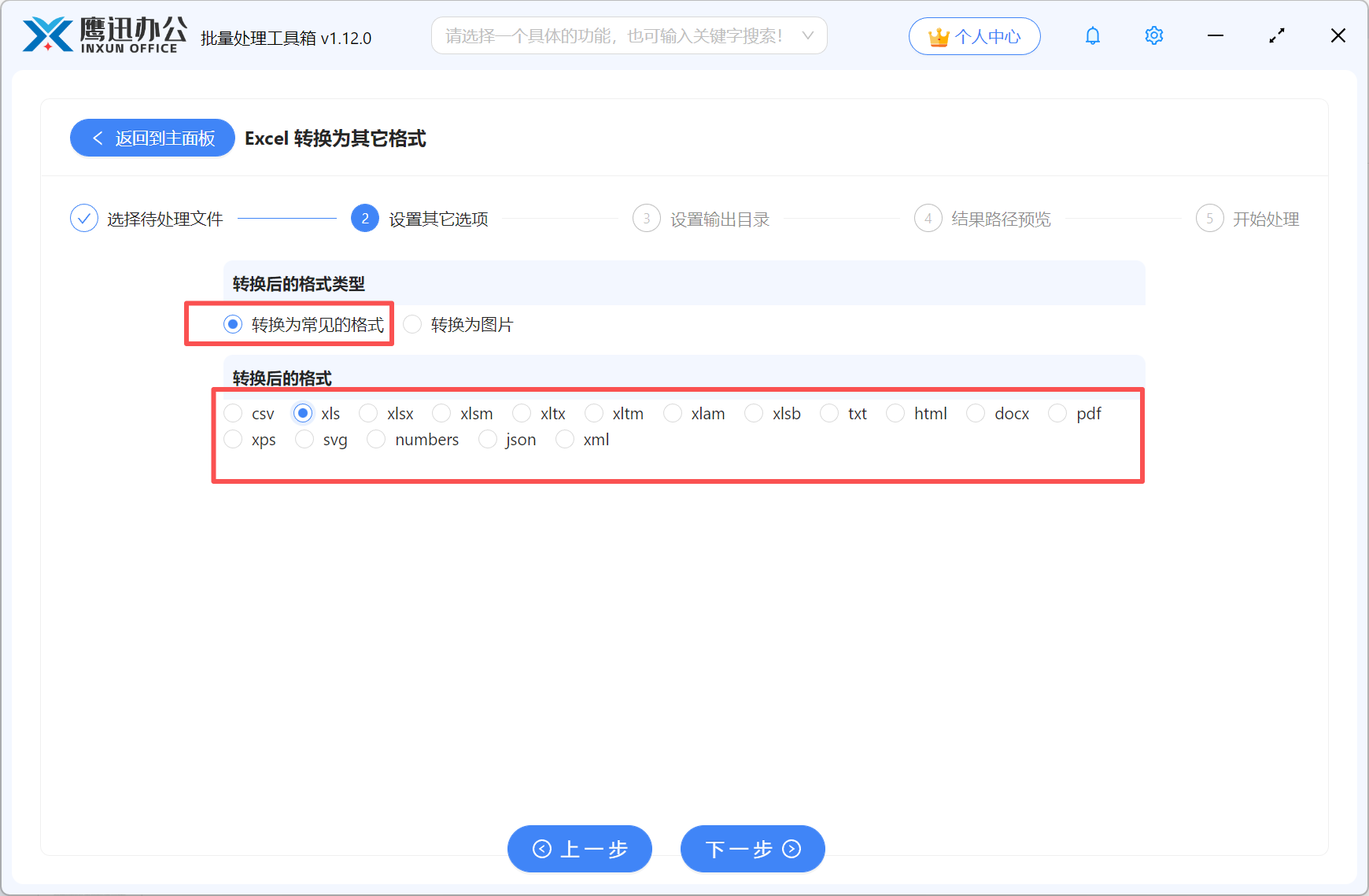
这个页面很重要,我们可以将excel转为word、pdf、csv、xlxs、html、svg、jason等常见的格式,也可以将excel转为jpg、png等不同格式的图片。这里有非常多的格式供我们选择。就不一一列举了,有需要的可以根据自己的需求自行选择。
第四步、设置转换后的输出目录。
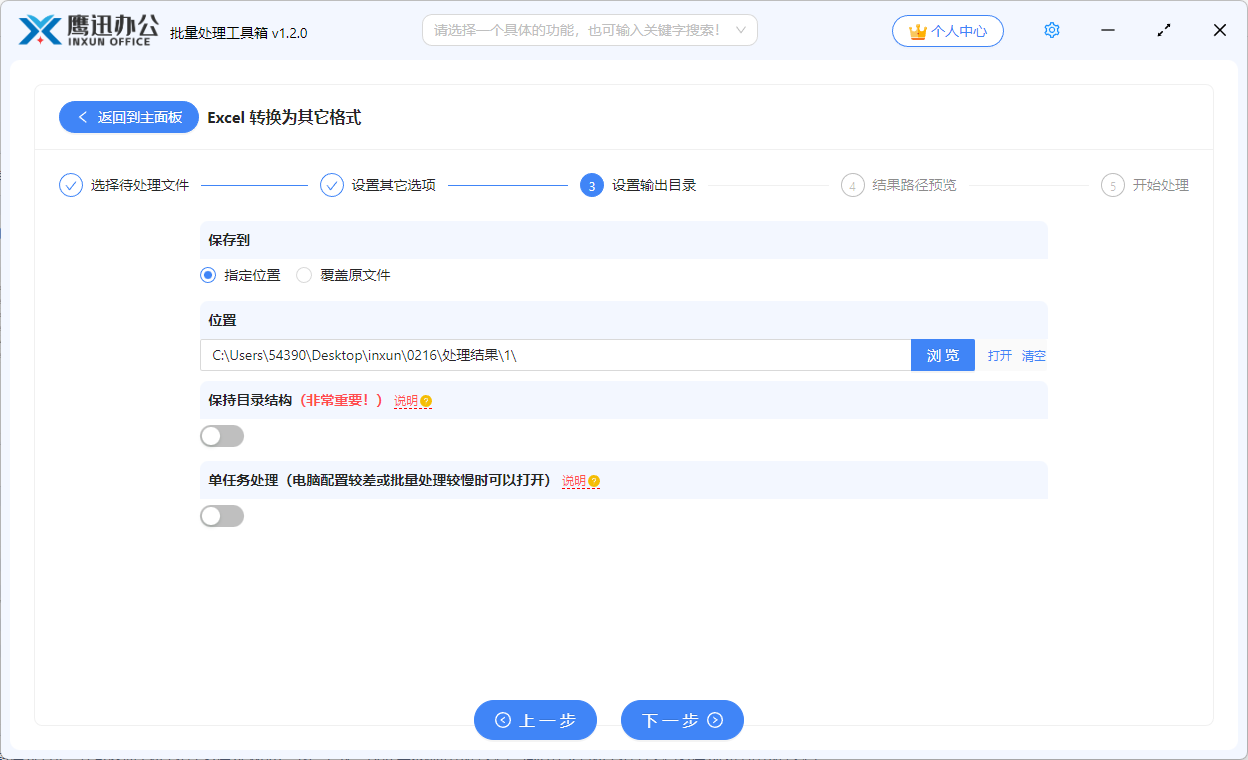
第五步、Excel批量转换格式操作处理完成。
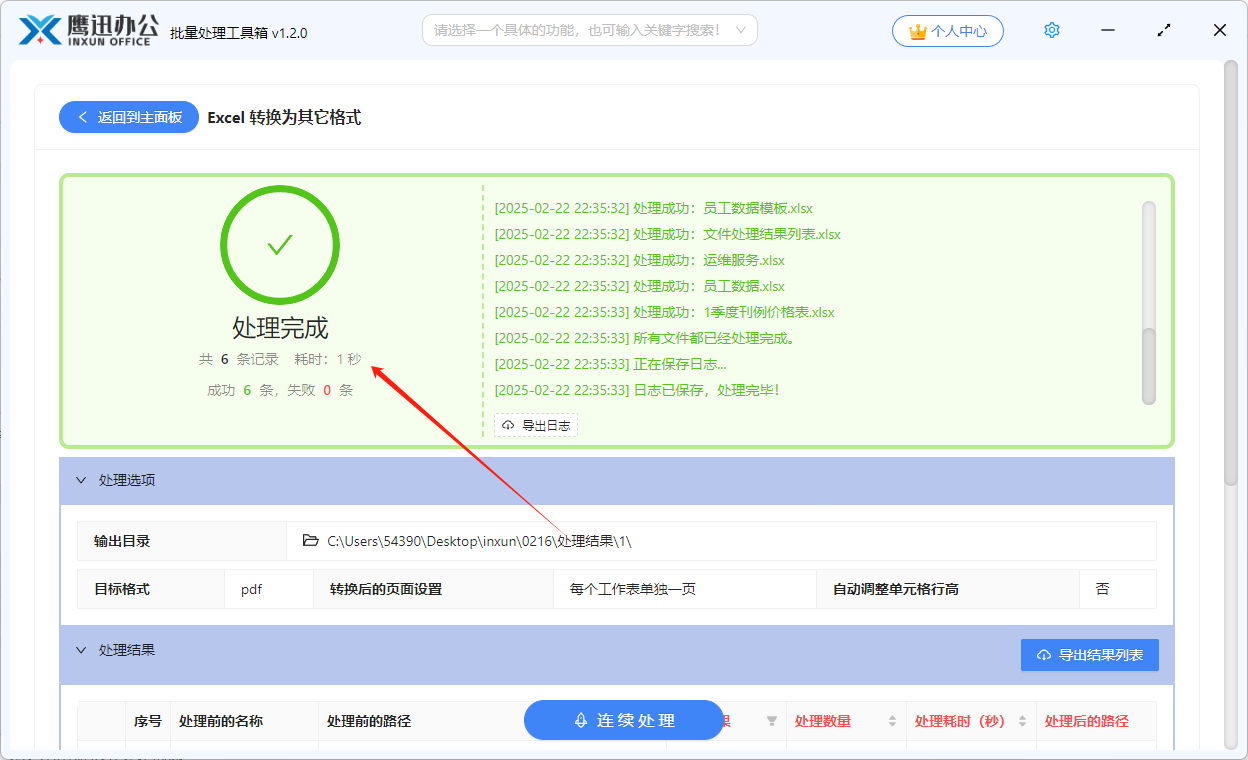
只需要几秒我们就能够将excel格式进行相互转换。有了这个批量格式转换工具,不管是excel还是word,PDF,txt,图片,markdown等都能进行相应的格式转换,而且可以同时支持多个文档的转换,非常好用。小林再也不用馒头苦干啦,效率杠杠提升!